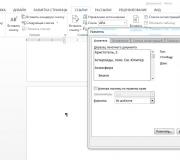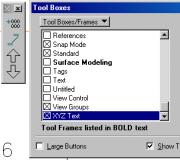ล็อคการหมุนหน้าจอ iphone 5. หน้าจอ iPhone หรือ iPad ไม่หมุน - จะทำอย่างไร
เวลาอ่านหนังสือ: 5 นาที
ตอนนี้เราจะหาสาเหตุที่ iPhone ไม่หมุนหน้าจอในแอพพลิเคชั่นวิดีโอดูรูปภาพหรือในเบราว์เซอร์ โปรดทราบว่าบางแอปพลิเคชันไม่รองรับการหมุนหน้าจอ
บทความนี้เหมาะสำหรับทุกคน รุ่น iPhone 11 / Xs (r) / X / 8/7/6 และ Plus บน iOS 13 เวอร์ชันที่เก่ากว่าอาจมีรายการเมนูที่แตกต่างกันหรือขาดหายไปและการรองรับฮาร์ดแวร์ที่ระบุไว้ในบทความ
ความเสียหายต่อเซ็นเซอร์วัดการหมุนวน
ใน iPhone ไจโรสโคปมีหน้าที่รับข้อมูลเกี่ยวกับตำแหน่งของอุปกรณ์ในอวกาศ เขาเป็นคนกำหนดว่าแกดเจ็ตถูกเปิดแล้วและต้องปรับรูปภาพให้เป็นหน้าจอ (อัลบั้มหรือแนวตั้ง)
เซ็นเซอร์อาจเสียหายได้หาก iPhone ทำตกกระแทกหรือหลังจากที่เครื่องเปียก ในกรณีนี้คุณต้องไปที่ ศูนย์บริการ เพื่อเปลี่ยนโมดูลที่เสียด้วยโมดูลใหม่
ถามคำถามของคุณกับผู้เชี่ยวชาญ
ไม่ทราบวิธีแก้ปัญหาในการทำงานของอุปกรณ์ของคุณและต้องการคำแนะนำจากผู้เชี่ยวชาญหรือไม่?
ปิดใช้งานการล็อกการหมุนหน้าจอ
หมุน iPhone ไปทางขวาหรือซ้าย 90 องศา สิ่งนี้ควรบังคับให้หน้าจอทำเช่นเดียวกัน หากโปรแกรมที่ทำงานอยู่รองรับการหมุนหน้าจอโปรแกรมจะปรากฏต่อหน้าคุณในโหมดแนวนอน
เมื่อหมุนแกดเจ็ตคุณจะต้องถือแกดเจ็ตไปด้านข้าง (แนวนอน) หรือในตำแหน่งแนวตั้ง (แนวตั้ง) โดยให้หน้าจอหันเข้าหาคุณ หากในโหมดแนวนอนคุณเปิดใช้งานการล็อกการหมุนหน้าจออีกครั้งหน้าจอจะกลับสู่โหมดแนวตั้งโดยอัตโนมัติ
ผ่าน AssistiveTouch
เปิด "การตั้งค่า" - "ทั่วไป" - "การช่วยการเข้าถึง" - "AssistiveTouch"
ตัวเลือกนี้ช่วยให้คุณดำเนินการที่มักสงวนไว้สำหรับปุ่มกลไก (เช่นปุ่มล็อกหน้าจอ) AssistiveTouch ยังให้คุณหมุนหน้าจอไปในทิศทางต่างๆในแอพพลิเคชั่นที่รองรับโหมดการทำงานนี้ ก่อนใช้ฟังก์ชันนี้ให้ปิดล็อคการหมุนของแกดเจ็ต
ถัดจากบรรทัด "AssistiveTouch" คลิกที่สวิตช์ จะเปลี่ยนเป็นสีเขียวเพื่อแสดงว่าฟีเจอร์นี้เปิดใช้งานแล้ว สี่เหลี่ยมสีเทาจะปรากฏบนหน้าจอ iPhone เริ่มแรกมีขนาดเล็กและโปร่งแสง แต่เมื่อคุณกดมันจะคลี่ออก

ออกจากการตั้งค่าจากนั้นเปิดโปรแกรมใด ๆ "โน้ต" และ "รูปภาพ" จะทำตามที่รองรับการรับประกันการหมุนหน้าจอ
คลิกที่สี่เหลี่ยมสีเทา เมนูจะปรากฏขึ้นพร้อมตัวเลือกเช่นศูนย์ควบคุมเครื่องจักรและศูนย์การแจ้งเตือน เลือกตัวเลือก "บ้าน" ที่ด้านล่างของส่วนนี้ การเลือกฟังก์ชันนี้จะสอดคล้องกับการกดปุ่มโฮมแบบกลไก
- เราเลือกฟังก์ชั่น "เครื่องมือ" แท็บที่มี พารามิเตอร์เพิ่มเติม.
- เราเลือก "การหมุนหน้าจอ" ในขณะที่ล็อคการหมุนหน้าจอถูกปิดใช้งาน ฟังก์ชันนี้ ช่วยให้คุณสามารถหมุนหน้าจอได้ทุกทิศทาง
- กด "ซ้าย" หรือ "ขวา" เพื่อเปลี่ยนเป็นโหมดแนวนอน หากโปรแกรมที่ทำงานอยู่รองรับการหมุนรูปภาพบนแกดเจ็ตจะพลิก หากต้องการย่อเมนู AssistiveTouch ให้แตะที่ใดก็ได้บนหน้าจอ

ปิดการซูม
ถ้าก หน้าจอ iPhone หยุดหมุนจากนั้นปิดการขยายการแสดงผลเพื่อหมุนหน้าจอหลัก:
- ไปที่ "การตั้งค่า"
- เราเลือก "หน้าจอและความสว่าง"
- ในรายการ "แสดงภาพขยาย" คุณต้องเลือกส่วนย่อย "View"
- เปลี่ยนตัวเลือก "เพิ่ม" เป็นตำแหน่ง "มาตรฐาน" iPhone จะรีสตาร์ท

เริ่มต้นด้วยเฟิร์มแวร์ iOS 4.0ใน iPhoneและ iPad ฟังก์ชั่นการปิดกั้นการพลิกหน้าจอได้ปรากฏขึ้นซึ่งเป็นคุณสมบัติที่มีประโยชน์มากที่จะช่วยเช่นนอนอยู่บนโซฟาเพื่อใช้อุปกรณ์ได้เต็มที่และไม่ต้องทนกับการหมุนที่ไม่คาดคิดเมื่อดูรูปภาพหรือเขียน SMS
หากต้องการปิดการหมุนหน้าจอชั่วคราวให้กด 2 ครั้ง และเลื่อนผ่านบรรทัดล่างสุดของคุณ ดูไอคอนล็อกดังที่แสดงในภาพด้านบน ล็อคหมายถึงบล็อกในโหมดนี้หน้าจอจะไม่พลิกกลับ
ใน รุ่นก่อนหน้า เฟิร์มแวร์เพื่อทำการล็อกหน้าจอให้เสร็จสมบูรณ์จำเป็นต้องเจลเบรคและติดตั้ง แอปพลิเคชันของบุคคลที่สาม... หากมีนโยบาย แอปเปิ้ล จะไปในทิศทางเดียวกันจากนั้นในไม่ช้า (พร้อมกับเฟิร์มแวร์เวอร์ชันใหม่) ความจำเป็นในการทำขั้นตอนการเจลเบรคอาจหายไปทั้งหมด
ล็อคการหมุนหน้าจอใน iPhone ด้วย iOS 7

หาก iPhone ของคุณไม่พลิกภาพไม่ว่าจะเป็นภาพถ่ายวิดีโอรายชื่อติดต่อหรือเบราว์เซอร์แสดงว่าจอแสดงผลของโทรศัพท์ถูกล็อค ในกรณีนี้ไอคอนล็อกในวงกลมจะแสดงในแถบสถานะของ iPhone
ทำให้จอแสดงผลมีชีวิตชีวาขึ้นเช่น การเปิดการหมุนหน้าจอใน iOS 7 ทำได้ง่ายดึงวิดเจ็ตศูนย์ควบคุมออกจากด้านล่างและปิดการล็อกโดยใช้ไอคอนเดียวกับที่แสดงการล็อกในวงกลม ข้อความต่อไปนี้จะปรากฏบนหน้าจอ iPhone (ในศูนย์ควบคุม):
บล็อก. แนวตั้ง: ปิด
ตอนนี้ iPhone สามารถหมุนรูปภาพหรือวิดีโอได้อีกครั้งทั้งในแนวนอนและแนวตั้ง การพลิกหน้าจอจะนำไปใช้กับแอพพลิเคชั่นอื่น ๆ ด้วยเช่น - รายชื่อ, Safari และอื่น ๆ
ความไม่สะดวกเท่านั้น การบล็อกใหม่ การหมุนหน้าจอ iPhone และ ไอพอดทัช ความจริงที่ว่าการล็อคการแสดงผลส่วนใหญ่ทำเพื่อการวางแนวตั้งเท่านั้นกล่าวคือ คุณไม่สามารถล็อกการแสดงผลด้วย Safari ในโหมดแนวนอนการแสดงผลด้วยเบราว์เซอร์จะพลิกกลับและล็อกในแนวตั้ง ดังนั้นการนอนตะแคงจะไม่ทำงานเพื่อปีนหน้าอินเทอร์เน็ตในโหมดแนวนอนสำหรับ iPhone และ iPod แต่ใน iPad คุณสามารถล็อกหน้าจอในแท็บเล็ตได้
คุณลักษณะทั่วไปสำหรับอุปกรณ์ Android ส่วนใหญ่ มีผู้ใช้จำนวนมากที่นึกไม่ออกว่าจะทำงานกับสมาร์ทโฟนหรือแท็บเล็ตโดยไม่มีฟังก์ชั่นนี้ แต่ก็มีผู้ที่ไม่ชอบและปิดการใช้งานทันทีบนอุปกรณ์
อาจเป็นไปได้ว่าควรรู้หรือห้ามไม่ให้ Android หมุนหน้าจอ วิธีทางที่แตกต่าง... มาดูวิธีใช้คุณสมบัตินี้อย่างละเอียดยิ่งขึ้นและชั่งน้ำหนักข้อดีข้อเสียของเครื่องมือระบบนี้
แม้จะมีข้อดีทั้งหมดของการหมุนหน้าจออัตโนมัติ แต่บางครั้งฟังก์ชันนี้อาจรบกวนผู้ใช้
ฉันควรเปิดใช้งานการหมุนหน้าจออัตโนมัติหรือไม่
การหมุนหน้าจออัตโนมัติทำได้สะดวกเนื่องจากคุณสามารถพลิกแท็บเล็ตหรือโทรศัพท์ได้ตลอดเวลาและรูปภาพจะเข้าสู่ตำแหน่งที่ต้องการทันที สิ่งนี้มีประโยชน์เมื่อดูวิดีโอภาพถ่ายเล่นเกมและพิมพ์เมื่อคุณต้องการให้ปุ่มมีขนาดใหญ่ขึ้น
ในทางกลับกันในบางสถานการณ์จะมีการกระตุ้นในช่วงเวลาที่ไม่จำเป็นเช่นหากคุณหันกลับมาและเซ็นเซอร์ในอุปกรณ์ Android รับรู้ว่านี่เป็นการเรียกให้เปลี่ยนการวางแนวการแสดงผล สำหรับผู้ที่นอนราบการใช้แกดเจ็ตในตำแหน่งนี้จะเป็นการทดสอบทั้งหมดเพราะเกือบตลอดเวลาฟังก์ชันจะไม่ทำงานเมื่อจำเป็น
ไม่สามารถใช้แท็บเล็ตหรือสมาร์ทโฟนขณะนอนตะแคงได้โดยที่ฟังก์ชันการหมุนเปิดอยู่จึงเป็นสาเหตุที่ผู้ใช้ต้องการปิดโดยสิ้นเชิง
วิธีตั้งค่าการหมุนหน้าจอบน Android
 คุณสามารถปิดการหมุนหน้าจออัตโนมัติได้หากต้องการ
คุณสามารถปิดการหมุนหน้าจออัตโนมัติได้หากต้องการ หากต้องการค้นหาเมนูควบคุมฟังก์ชันให้ทำตามคำแนะนำเหล่านี้:
- เปิดเมนูอุปกรณ์ไปที่ส่วน "การตั้งค่า"
- ใช้แท็บ ""
- ในรายการคุณจะพบบรรทัด "หมุนหน้าจออัตโนมัติ" - หากต้องการเปิดใช้งานให้ทำเครื่องหมายในช่องปิดใช้งานลบออก
มีหลายวิธีในการกำหนดค่า ตัวอย่างเช่นมีคีย์แยกต่างหากสำหรับการเปิดใช้งานหรือการปิดใช้งานในชัตเตอร์ซึ่งจะเคลื่อนออกจากด้านบนของจอแสดงผลเรากำลังพูดถึงเมนูด่วนซึ่งเป็นที่ตั้งของปุ่มสำหรับ Wi-Fi บลูทู ธ และโมดูลอื่น ๆ
นอกจากนี้ยังมีคีย์พิเศษในวิดเจ็ตการประหยัดพลังงานเพื่อให้คุณสามารถเปิดใช้งานหรือปฏิเสธการหมุนได้เร็วขึ้น หน้าจอ Androidโดยไม่ต้องเข้าไปที่การตั้งค่า
คุณลักษณะเพิ่มเติม

นอกจากนี้ยังมีโปรแกรมแยกต่างหากสำหรับการหมุนหน้าจอ Android - Smart Rotator มีไว้เพื่ออะไร? แอปพลิเคชันได้รับการออกแบบมาเพื่อเพิ่มเติม ปรับจูน เครื่องมือนี้ บรรทัดล่างคือมันสแกนระบบและสร้างรายการบริการที่ติดตั้ง นอกจากนี้คุณเพียงแค่ทำเครื่องหมายแอปพลิเคชันทั้งหมดที่จำเป็นต้องมีการหมุนอัตโนมัติและในกรณีอื่น ๆ จะถูกปิดใช้งาน
ปรากฎว่านี่เป็นค่าเฉลี่ยสีทองระหว่างความจริงที่ว่าฟังก์ชั่นไม่ได้เปิดใช้งานเมื่อไม่จำเป็น แต่ถูกเปิดใช้งานในแอปพลิเคชันแยกต่างหากซึ่งคุณไม่สามารถทำได้หากไม่มีมัน
เราสังเกตเพียงสิ่งเดียว - ไม่ใช่เพื่ออะไรที่อยู่ในวิดเจ็ตประหยัดพลังงานเนื่องจากการใช้การหมุนอัตโนมัติต้องใช้พลังงานจำนวนหนึ่งซึ่งเป็นสาเหตุที่วางไว้ในเมนูนี้ หากคุณต้องการยืดเวลาการทำงาน อุปกรณ์ Androidคุณไม่ควรใช้ฟังก์ชั่นนี้และยิ่งไม่จำเป็นต้องใช้ - มันจะเพิ่มการใช้ทรัพยากรแบตเตอรี่เท่านั้น
สรุปได้ว่าการใช้การหมุนอัตโนมัติบน Android เป็นทางเลือกส่วนบุคคลของผู้ใช้แต่ละคนเนื่องจากสะดวกสำหรับหลาย ๆ คน แต่สำหรับบางคนก็ทำให้รู้สึกไม่สบายเท่านั้น แม้ว่าตอนนี้คุณจะทราบข้อมูลเพิ่มเติมเกี่ยวกับคุณสมบัติการแสดงผลนี้แล้วคุณสามารถเปิดหรือปิดได้อย่างรวดเร็วด้วยหลายวิธี
หากคุณต้องการดูรูปภาพใน iPhone ในแนวนอนคุณจะต้องใช้ฟังก์ชัน "พลิก" ของหน้าจอ ลองนึกภาพสถานการณ์ที่เจ้าของ iPhone เป็นมือใหม่ที่ไม่ทราบวิธีสร้าง / เปิดใช้งานการหมุนอัตโนมัติบน iPhone บทความนี้จัดทำขึ้นเพื่อช่วยให้คุณเข้าใจการตั้งค่าสำหรับฟังก์ชันของอุปกรณ์ "อัจฉริยะ" มาดูวิธีตั้งค่าการหมุนหน้าจอบน iPhone และปิดการใช้งานขึ้นอยู่กับรุ่นของแกดเจ็ต
เจ้าของอุปกรณ์ต้องกดปุ่มโฮมสองครั้ง แผงมัลติทาสก์จะปรากฏขึ้น เลื่อนไปทางขวาจนกระทั่งลูกศรโค้งปรากฏขึ้น เธอมีหน้าที่พลิกหน้าจอ หากเปิดใช้งานปุ่มคุณจะต้อง "แตะ" ที่ปุ่มเพื่อปิด และในทางกลับกันหากไม่มีการใช้งานให้เปิดใช้งาน
iPhone รุ่นล่าสุด
ติดตั้ง iPhone เวอร์ชันล่าสุด "ระบบปฏิบัติการ" ต้องใช้วิธีการอื่น ปัดขึ้นจากด้านล่างของหน้าจอ "ศูนย์ควบคุม" จะปรากฏขึ้นซึ่งเป็นสถานที่ที่มีการตั้งค่าหลักและฟังก์ชันการทำงานของ iPhone
ส่วนบนของ "CU" มีปุ่มซึ่งมีไอคอนที่มีลูกศรกลมและแม่กุญแจ ปุ่มนี้คือสวิตช์ / สวิตช์หมุนหน้าจออัตโนมัติ เมื่อสีเป็นสีแดงฟังก์ชันจะถูกปิดใช้งานไม่สามารถหมุนจอแสดงผลได้
การเปิดและปิดการหมุนอัตโนมัติสรุป
ตอนนี้ผู้ใช้ iPhone ทุกคนรู้แล้วว่าไอคอนแม่กุญแจที่มีลูกศรโค้งอยู่รอบ ๆ หมายถึงอะไรและจะคลี่หน้าจอออกอย่างไรหากจำเป็น นักพัฒนาของ บริษัท Apple จัดให้มีการหมุนอัตโนมัติตามค่าเริ่มต้นโดยดำเนินการผ่านการตั้งค่า เมื่อคุณย้ายโทรศัพท์ไปยังตำแหน่งแนวนอนภาพจะหมุนตามร่างกายของอุปกรณ์ด้วย สำหรับการดูรูปภาพภาพยนตร์วิดีโอนี่เป็นตัวเลือกที่สะดวกอย่างแน่นอน
ในบางสถานการณ์หน้าจอ iPhone อาจค้างและไม่ปรับเปลี่ยนจากแนวตั้งเป็นแนวนอน ในบทความนี้เราจะพิจารณาคำสั่ง if หน้าจอไม่หมุนบน iPhone.
ก่อนดำเนินการตามคำแนะนำโดยตรงเราต้องการเตือนคุณว่าบางแอปพลิเคชันใช้เฉพาะรูปแบบแนวตั้งหรือแนวนอนเท่านั้นในการแสดงเนื้อหา ดังนั้นก่อนอื่นคุณต้องตรวจสอบการหมุนหน้าจอบน iPhone ใน การใช้งานมาตรฐานตัวอย่างเช่นในปฏิทินหรือเครื่องคิดเลข หากในแอพพลิเคชั่นเหล่านี้หน้าจอของคุณไม่หมุน iPhone ให้ทำตามขั้นตอนต่อไปตามคำแนะนำด้านล่าง
วิธีทำให้หน้าจอหมุนบน iPhone
หน้าจอ iPhone หยุดหมุน
คุณต้องปิดการใช้งานการล็อคการวางแนวบน iPhone ในกรณีนี้ไอคอน - จะแสดงในบรรทัดการแจ้งเตือน
ดำเนินการดังต่อไปนี้:
- ปัดจากด้านล่างของหน้าจอไปด้านบน
- แท็บที่มี "ศูนย์ควบคุม" จะเปิดขึ้นคุณจะเห็นไอคอนที่มีรูปแม่กุญแจเป็นวงกลมให้กด

นอกจากนี้หาก หน้าจอ iPhone หยุดหมุนคุณต้องปิดการขยายการแสดงผลเพื่อหมุนหน้าจอหลัก (สปริงบอร์ด):
- ไปที่แอพการตั้งค่า
- เข้าสู่แอพ Screen & Brightness
- เพิ่มเติมในส่วน "การขยายการแสดงผล" คุณต้องเข้าสู่ส่วนย่อย "มุมมอง"
- เปลี่ยนฟังก์ชัน "การขยาย" เป็นรูปแบบ "มาตรฐาน" จากนั้นอุปกรณ์จะรีบูต
หากทำตามขั้นตอนด้านบนหน้าจอแล้วยังอยู่ ไม่หมุนบน iPhoneลองรีสตาร์ทอุปกรณ์ของคุณอีกครั้ง หากปัญหายังคงเกี่ยวข้องแสดงว่าปัญหาไม่ได้อยู่ในการตั้งค่า แต่อยู่ที่ฮาร์ดแวร์โดยตรง ทางเลือกที่ดีที่สุดคือติดต่อศูนย์บริการเพื่อวินิจฉัยความผิดปกติ